Întrebările de stabilitate și fișiere corupte în Visio 2018
Poate o zi, ca întotdeauna, deschide orice fișier, programul Visio va raporta că fișierul este corupt sau nu este un fișier Visio, în general, deși ultimul nu a promis un astfel de comportament. Un desen, în conformitate cu legea josnicie, este necesar să se ia mâine, iar Visio a luat și stricat.
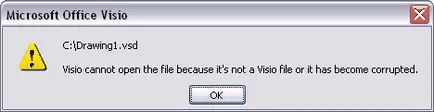
- Fragmentat - doar o figură de vorbire care caracterizează erori minore în fișierul Visio, dar sunt critice pentru versiunea curentă de Visio. Procentaj deschis în Visio versiuni mai noi de aproximativ 80%. Uneori, există cazuri de incapacitatea de a salva în continuare în format Visio. Dar, cel puțin, puteți copia informațiile. Procentul de date de eroare de aproximativ 1-2%. De multe ori provin din incapacitatea de a salva corect programul și apoi joacă un obiect.
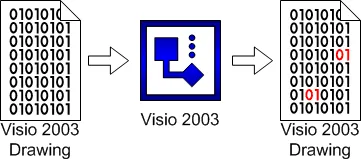
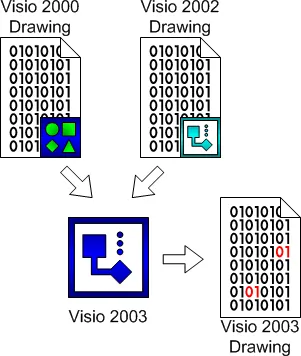
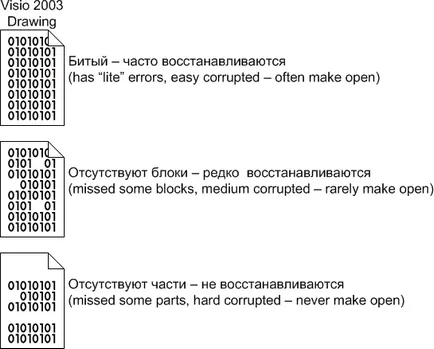
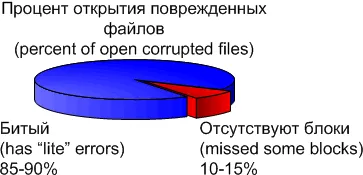
Dacă se confruntă cu faptul că Visio sa prăbușit și ce să facă.
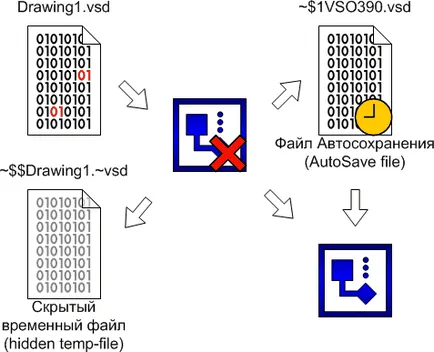
Posibilitatea de a scoate cea mai recentă versiune a fișierului salvat.
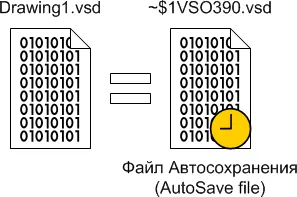
Încercați să redeschideți fișierul original de pe disc, dar înainte de a copia-l în altă locație. Permiteți-mi să explic: atunci când deschideți un fișier Visio, programul creează un fișier temporar în același folder ca și originalul, dar ascunse. Iar atunci când programul se va deschide fișierul, acesta va încerca automat să facă o schimbare, înregistrată într-un fișier temporar, care poate fi, de asemenea, deteriorat.
Chiar dacă un nou fișier nu a fost salvat de către utilizator, chiar o dată, dar a fost produs de Auto-salva programul și fișierul a fost închis fără a salva, ea, în acest caz, de asemenea, poate fi restaurat. Puteți restaura, de asemenea, fișierul deteriorat, și pentru că la salvarea unui fișier, fișier autosalvarea a fost șters, dar rămâne fizic pe disc. Asta este ceea ce și poate fi restaurat. Există programe care pot căuta fișiere Visio de pe disc, în cazul în care acestea au fost șterse din Coșul de reciclare.
Programul se numește Oficiul DocumentsRescue Professional.
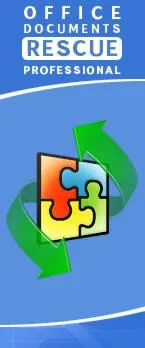
Pe exemplul programului și un experiment.
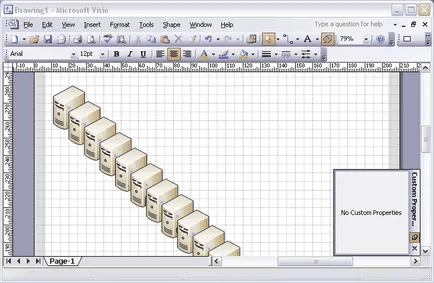
În primul rând, creați un document nou, a pus un număr de zero de bucăți și pune un pic de timp AutoSave, așteptați pentru primul punct al AutoSave și verificați dacă fișierul a fost creat (C: \ Documents and Settings \ UserName \ Local Settings \ Temp).
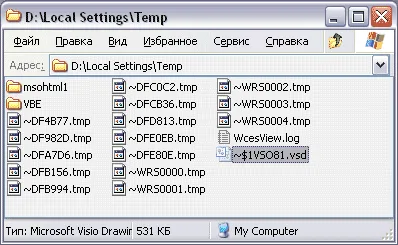
Închideți fișierul Visio și să răspundă la NO când vi se solicită să salvați fișierul.
Deci, avem fișierul AutoSave pe disc și a fost șters de program.
Deschideți program Office DocumentsRescue Professional. Etapa 1 din 9. Specificați discul pe care se află dosarul pentru fișierele temporare.
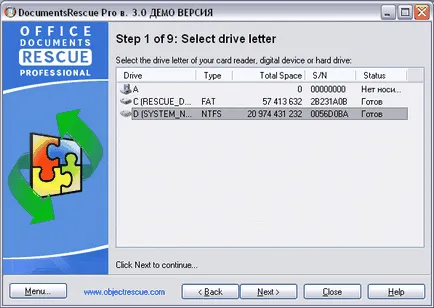
Etapa 2 din 9. Remarcăm fișierele pentru a restabili.
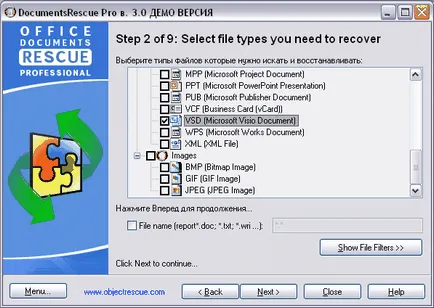
Etapa 3 din 9. Procesul se termină, și afișează fișierele găsite.
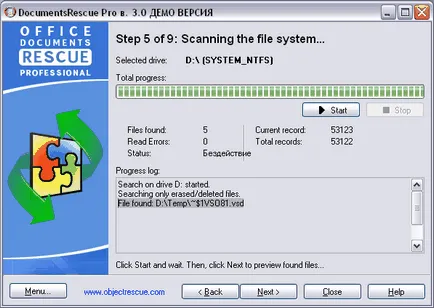
Vizualizați fișierele de date și a vedea că unul dintre ei, pur și simplu fișierul pe care programul a păstrat ca un punct de AutoSave.
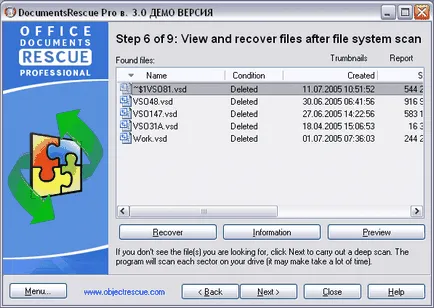
Prin urmare, rezultatul final a fost un fișier de recuperare, care nu a fost salvat de către utilizator.
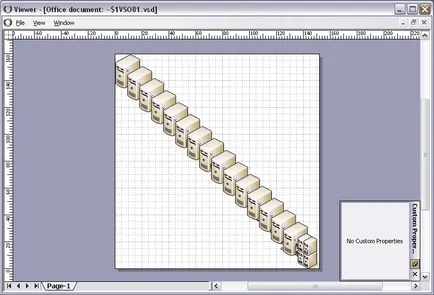
Prin urmare, dacă încercați să scanați toate unitățile, puteți găsi fișierele șterse de program, care odată ce au fost pierdute sau accidental șterse sau terminare anormală a programului a fost șters sau dincolo de reparații.
Cu toate sfaturile de mai sus nu poate garanta că acesta este acum Visio va rula întotdeauna ca ceasul, dar puteți reduce riscul de erori, și atunci când apar probleme, știu ce să facă și unde să se uite.
De asemenea, vă rugăm să rețineți că acest program nu este unic, și-a luat primul dintr-o întreagă clasă de programe de recuperare de date. Doar să acorde o atenție la ceea ce este scris despre restaurarea fișierelor VSD și a decis să-l încercați.